
在电报群下载的文件会根据设备类型自动保存。对于Android设备,文件通常保存在内部存储的Telegram文件夹中,具体子目录如Telegram Images、Telegram Video等。对于iOS设备,下载的文件会保存在“文件”应用的On My iPhone/Telegram目录下,图片和视频则存储在“照片”应用的相册中。使用文件管理器或“文件”应用可以方便地查找和管理这些文件。
默认下载路径
在使用Telegram下载文件时,不同设备会有默认的下载路径。了解这些默认路径可以帮助用户快速找到下载的文件。
Android设备的默认路径
- 文件管理器路径:
- 在大多数Android设备上,Telegram下载的文件会自动保存到设备的内部存储中。通常路径为:
内部存储/Telegram - 详细路径:
- 图片:
内部存储/Telegram/Telegram Images - 视频:
内部存储/Telegram/Telegram Video - 文档:
内部存储/Telegram/Telegram Documents - 音频:
内部存储/Telegram/Telegram Audio
- 图片:
- 在大多数Android设备上,Telegram下载的文件会自动保存到设备的内部存储中。通常路径为:
- 使用文件管理器查看:
- 打开设备上的文件管理器应用,导航到上述路径,即可查看并管理Telegram下载的文件。
iOS设备的默认路径
- 文件应用路径:
- 在iOS设备上,Telegram下载的文件会保存在设备的“文件”应用中。路径通常为:
On My iPhone/Telegram或On My iPad/Telegram - 详细路径:
- 图片和视频:下载的媒体文件通常保存在“相册”应用中。
- 文档:文档文件保存在“文件”应用中的
On My iPhone/Telegram目录下。
- 在iOS设备上,Telegram下载的文件会保存在设备的“文件”应用中。路径通常为:
- 使用文件应用查看:
- 打开iOS设备上的“文件”应用,导航到
On My iPhone/Telegram路径,查看并管理下载的文件。 - 对于图片和视频,打开“相册”应用,查看相应的下载内容。
- 打开iOS设备上的“文件”应用,导航到
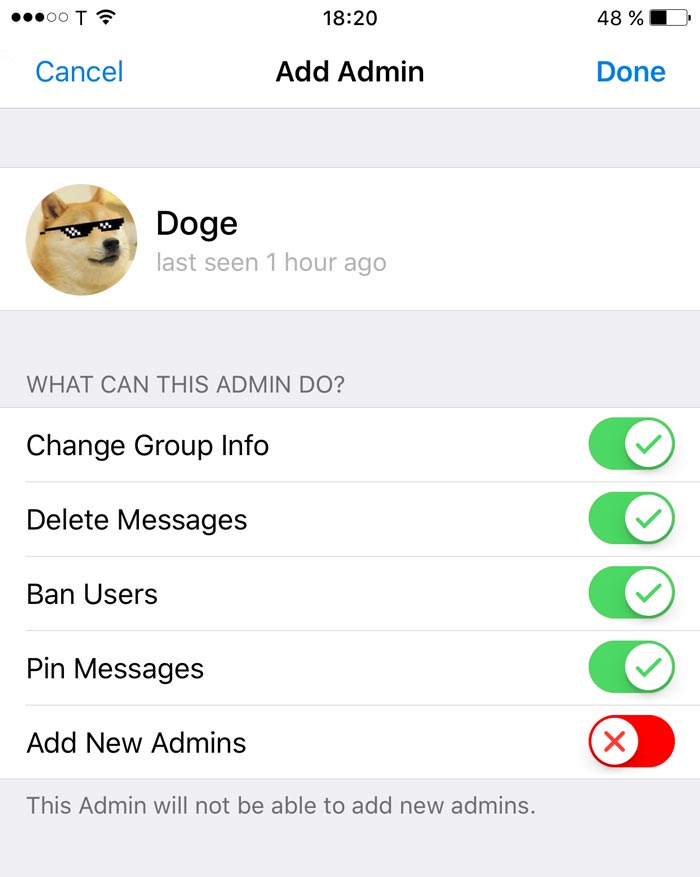
更改下载路径
为了更好地管理和组织Telegram下载的文件,用户可以根据需要更改默认下载路径。以下是详细步骤,分别针对Android设备和iOS设备。
在Android设备上更改路径
- 使用第三方文件管理器:
- Telegram应用本身不支持直接更改下载路径,但是你可以使用第三方文件管理器应用来设置不同的存储位置。
- 步骤:
- 打开Google Play商店,下载并安装一款可靠的文件管理器应用,例如“ES文件浏览器”或“文件管理器+”。
- 打开文件管理器应用,导航到默认的Telegram下载文件夹:
内部存储/Telegram。 - 选择并复制你想要移动的文件夹或文件。
- 导航到你希望保存文件的新路径,粘贴文件夹或文件。
- 使用Telegram X:
- 一些用户使用Telegram X(Telegram的增强版)可以直接更改下载路径。
- 打开Telegram X应用,进入“设置” -> “数据和存储” -> “存储路径”,选择新的存储路径。
- 存储卡路径:
- 如果你的设备支持SD卡,你也可以将下载文件移动到SD卡中。
- 使用文件管理器应用,选择并移动
Telegram文件夹到SD卡上的一个目录,例如:SD卡/Telegram。
在iOS设备上更改路径
- 使用“文件”应用:
- 在iOS设备上,虽然无法直接更改Telegram下载路径,但你可以手动将文件移动到其他位置。
- 步骤:
- 打开“文件”应用,导航到
On My iPhone/Telegram目录。 - 选择你想要移动的文件或文件夹,点击“移动”按钮。
- 选择新的存储位置,例如iCloud Drive中的某个文件夹,或者
On My iPhone的其他目录。
- 打开“文件”应用,导航到
- 自动保存到相册:
- 对于图片和视频,你可以设置Telegram自动保存到相册。
- 打开Telegram应用,进入“设置” -> “数据和存储” -> “自动保存照片”,启用该选项。这样所有下载的图片和视频会自动保存到iOS设备的“相册”中。
- 使用第三方云服务:
- 你可以将文件上传到第三方云服务(如Google Drive、Dropbox)。
- 在“文件”应用中选择要移动的文件,点击“共享”按钮,然后选择所需的云服务进行上传和存储。
找不到下载文件
如果你在设备上找不到从Telegram下载的文件,可以通过检查文件管理器和使用搜索功能来帮助你找到这些文件。以下是详细的步骤说明。
检查文件管理器
- 打开文件管理器应用:
- 在Android设备上,通常有一个默认的文件管理器应用,名称可能是“文件管理器”或“文件”。
- 在iOS设备上,使用“文件”应用来管理文件。
- 导航到默认下载路径:
- 在Android设备上,导航到默认的Telegram下载路径:
内部存储/Telegram。- 具体子目录包括:
- 图片:
Telegram Images - 视频:
Telegram Video - 文档:
Telegram Documents - 音频:
Telegram Audio
- 图片:
- 具体子目录包括:
- 在iOS设备上,导航到“文件”应用中的
On My iPhone/Telegram目录。
- 在Android设备上,导航到默认的Telegram下载路径:
- 查看文件夹内容:
- 打开相应的文件夹,查看下载的文件是否存在于这些目录中。
使用搜索功能查找
- 在文件管理器中使用搜索功能:
- 打开文件管理器应用,找到搜索功能。
- 输入相关的文件名或文件类型(如图片、视频、文档)进行搜索。
- Android:搜索框通常在文件管理器的顶部,输入关键字如“Telegram”或文件类型如“.jpg”或“.mp4”。
- iOS:在“文件”应用中,向下滑动以显示搜索栏,输入关键字进行搜索。
- 使用设备内置的搜索功能:
- 在Android设备上,打开设备的“设置”应用,使用顶部的搜索栏输入“Telegram”或文件类型,查找相关文件。
- 在iOS设备上,从主屏幕向下滑动以显示Spotlight搜索,输入文件名或类型进行搜索。
- 查看相册和媒体库:
- 有时下载的媒体文件可能自动保存到相册或媒体库中。
- Android:打开“相册”或“图库”应用,查看是否有Telegram相关的文件夹。
- iOS:打开“照片”应用,查看相册中的“Telegram”文件夹。
- 检查隐藏文件:
- 确保文件管理器设置显示隐藏文件,有时下载的文件可能被系统隐藏。
- Android:在文件管理器的设置中启用“显示隐藏文件”选项。
- iOS:iOS默认不会隐藏文件,但如果使用第三方文件管理器,检查其设置以显示所有文件。
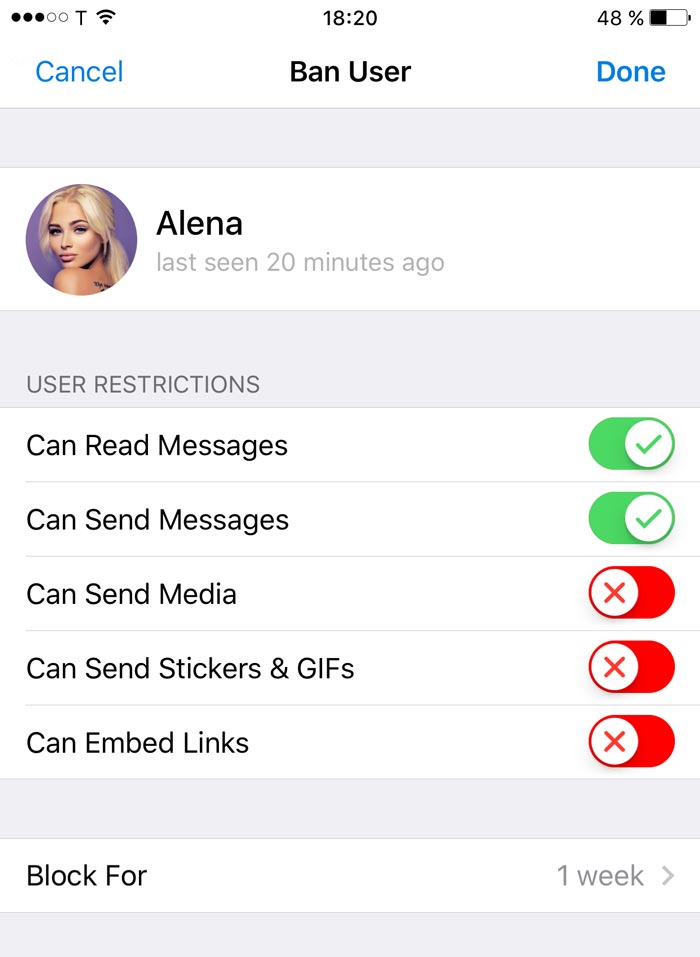
自动保存功能
Telegram提供了自动保存下载文件的功能,使用户可以更方便地管理和访问下载的媒体文件和文档。以下是如何启用和禁用自动保存功能以及设置自动保存位置的详细说明。
启用和禁用自动保存
- 打开Telegram应用:
- 启动Telegram应用并登录到你的账户。
- 进入设置页面:
- 点击左上角的菜单图标(三条横线),选择“设置”选项,进入设置页面。
- 启用自动保存:
- 在设置页面中,找到并点击“数据和存储”或“Data and Storage”选项。
- 在“自动保存媒体”或“Save to Gallery”部分,启用你希望自动保存的媒体类型(如照片、视频、文档等)。
- 具体步骤:
- Android:在“保存到图库”选项中,启用“照片”和“视频”等媒体类型。
- iOS:在“自动保存照片”选项中,启用“照片”和“视频”等媒体类型。
- 禁用自动保存:
- 如果你不希望Telegram自动保存下载的媒体文件,可以在相同的设置页面中禁用相关选项。
- 具体步骤:
- Android:在“保存到图库”选项中,禁用“照片”和“视频”等媒体类型。
- iOS:在“自动保存照片”选项中,禁用“照片”和“视频”等媒体类型。
设置自动保存位置
目前,Telegram应用不支持用户在应用内直接更改自动保存文件的位置。下载的媒体文件会自动保存到默认路径。然而,你可以通过手动移动文件或使用第三方应用来管理文件的保存位置。
- 手动移动文件:
- 使用设备上的文件管理器应用,手动将Telegram自动保存的文件移动到你希望的存储位置。
- 步骤:
- Android:打开文件管理器,导航到默认的保存路径(如
内部存储/Telegram),选择并移动文件到新的位置。 - iOS:打开“文件”应用,导航到
On My iPhone/Telegram,选择并移动文件到新的位置。
- Android:打开文件管理器,导航到默认的保存路径(如
- 使用第三方应用管理文件:
- 你可以使用第三方文件管理器应用来自动化文件管理和移动任务。
- 示例:
- 下载并安装第三方文件管理器应用(如ES文件浏览器、文件管理器+)。
- 使用应用的自动化功能或创建任务规则,将Telegram下载的文件自动移动到指定目录。
- 云存储备份:
- 将Telegram下载的文件自动备份到云存储服务(如Google Drive、Dropbox),便于访问和管理。
- 步骤:
- 在“文件”应用或云存储应用中,设置自动同步或备份规则,将Telegram下载的文件备份到云端。
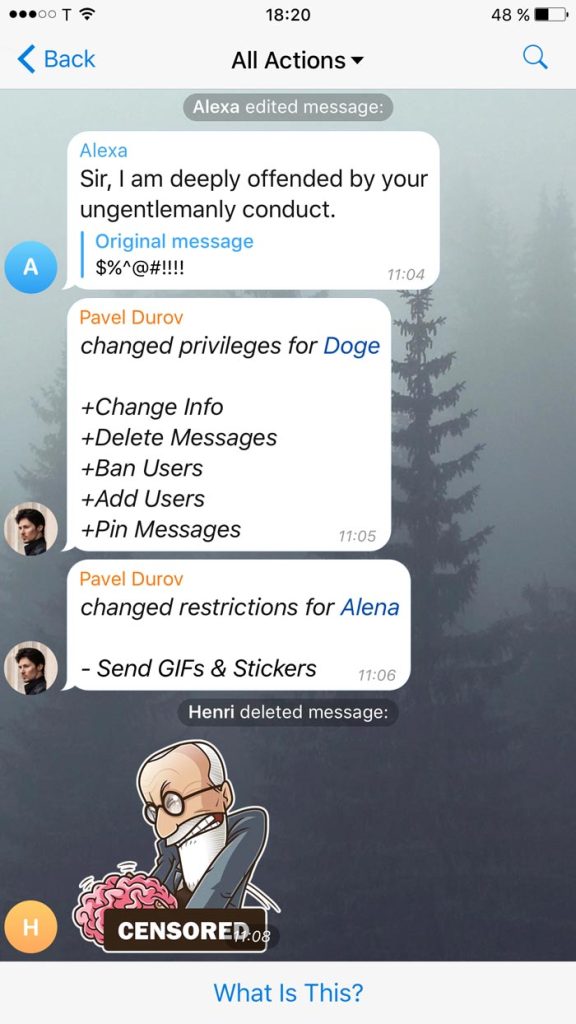
下载文件类型
在使用Telegram时,用户可以接收并下载多种类型的文件,包括图片、视频、文档和其他文件。了解这些文件的默认保存路径和管理方法有助于更好地组织和查找所需内容。
图片和视频文件
- 图片文件:
- Telegram允许用户发送和接收各种格式的图片文件,如JPEG、PNG和GIF等。下载的图片通常会自动保存到设备的默认图片文件夹中。
- 视频文件:
- 视频文件可以是MP4、MOV等格式,用户可以通过Telegram接收高质量的视频内容。下载的视频文件会自动保存到设备的默认视频文件夹中。
- 默认保存路径:
- Android:图片和视频文件通常保存在
内部存储/Telegram/Telegram Images和内部存储/Telegram/Telegram Video文件夹中。 - iOS:图片和视频文件通常保存在“照片”应用的相册中,Telegram会创建一个专用的相册来存储这些文件。
- Android:图片和视频文件通常保存在
- 管理图片和视频文件:
- 使用设备的默认相册或文件管理器应用,可以浏览、编辑和删除这些文件。用户可以手动移动文件到其他目录以便更好地管理。
文档和其他文件
- 文档文件:
- Telegram支持多种文档格式的传输,包括PDF、DOCX、XLSX和PPTX等。用户可以方便地接收和分享工作文件和报告。
- 其他文件:
- 除了图片、视频和文档,用户还可以接收其他类型的文件,如压缩文件(ZIP、RAR)、音频文件(MP3、WAV)和应用安装包(APK等)。
- 默认保存路径:
- Android:文档和其他文件通常保存在
内部存储/Telegram/Telegram Documents和内部存储/Telegram/Telegram Audio文件夹中。 - iOS:这些文件保存在“文件”应用中的
On My iPhone/Telegram目录下。
- Android:文档和其他文件通常保存在
- 管理文档和其他文件:
- 使用文件管理器应用可以浏览、打开和管理这些文件。用户可以将文件移动到其他目录或云存储服务,以便更好地分类和备份。
- 步骤:
- 打开文件管理器应用,导航到相应的文件夹,选择文件并执行移动、复制或删除等操作。
- 文件分享和备份:
- 用户可以通过Telegram直接分享接收到的文件,也可以将重要文件备份到云存储服务(如Google Drive、Dropbox)。
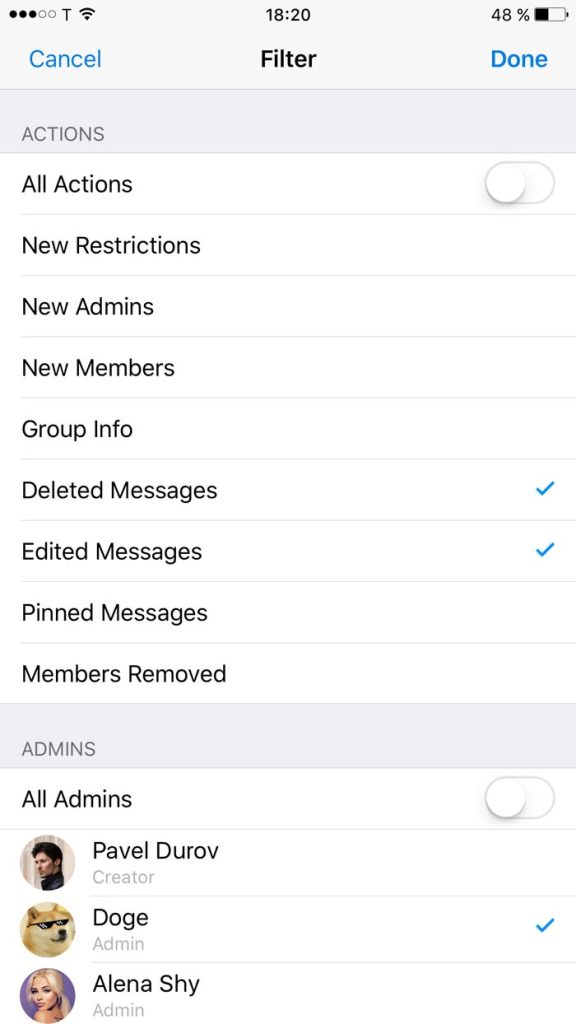
清理下载文件
为了保持设备的存储空间充足和文件管理的有序性,定期清理Telegram下载的文件是必要的。以下是手动删除下载文件和使用清理应用程序的方法。
手动删除下载文件
- 使用文件管理器删除文件:
- 在设备上使用文件管理器应用,可以手动选择并删除不需要的下载文件。
- 步骤:
- Android设备:
- 打开文件管理器应用。
- 导航到Telegram的下载文件夹:
内部存储/Telegram/Telegram Images、Telegram Video、Telegram Documents、Telegram Audio。 - 长按要删除的文件,选择多个文件后,点击删除按钮。
- iOS设备:
- 打开“文件”应用。
- 导航到
On My iPhone/Telegram目录。 - 选择要删除的文件或文件夹,点击“删除”按钮。
- 对于自动保存到“照片”应用的图片和视频,打开“照片”应用,选择相应的相册,选择并删除不需要的文件。
- Android设备:
- 清理特定类型的文件:
- 定期检查并清理特定类型的文件,如大文件、重复文件或临时文件,确保存储空间的高效使用。
使用清理应用程序
- 下载和安装清理应用程序:
- 使用清理应用程序可以更高效地管理和删除不需要的文件。推荐的清理应用程序包括CCleaner、Files by Google(Android)和CleanMyPhone(iOS)。
- 步骤:
- 下载并安装应用:
- 从Google Play商店或苹果App Store下载并安装一款清理应用程序。
- 扫描设备存储:
- 打开清理应用程序,选择“扫描”或“检查存储”选项,让应用程序扫描设备上的所有文件和缓存。
- 选择要清理的文件:
- 在扫描结果中,清理应用程序通常会分类显示文件,如缓存文件、临时文件、重复文件、大文件等。
- 选择要删除的文件类型或特定文件,确认删除操作。
- 自动清理:
- 某些清理应用程序提供自动清理功能,可以定期扫描并清理不需要的文件,保持设备存储的整洁。
- 下载并安装应用:
- 建议的清理应用程序:
- Android:
- Files by Google:提供文件管理和清理功能,可以轻松删除不需要的文件和缓存。
- CCleaner:提供存储分析和一键清理功能,帮助释放存储空间。
- iOS:
- CleanMyPhone:扫描和删除临时文件、缓存文件,以及大文件。
- Smart Cleaner:提供深度清理功能,删除重复文件和大文件。
- Android:
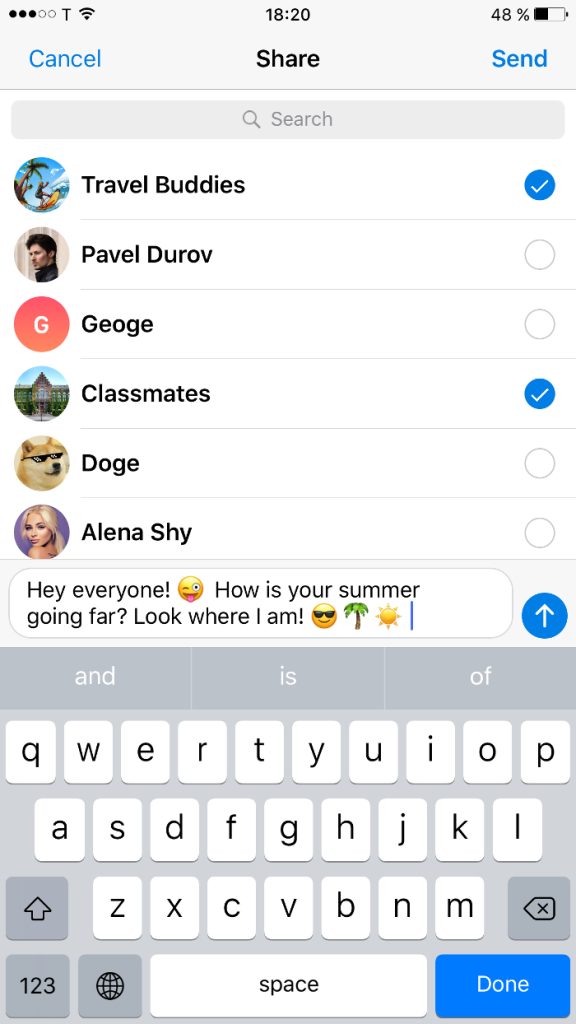
下载文件的安全性
在使用Telegram下载文件时,确保文件的安全性非常重要。以下是关于文件加密和保护,以及防范恶意文件的方法和建议。
文件加密和保护
- 端到端加密:
- Telegram的秘密聊天功能提供端到端加密,确保只有发送者和接收者可以读取消息内容。所有在秘密聊天中发送的文件也会被加密。
- 启用秘密聊天:
- 打开与联系人或群组的聊天界面。
- 点击联系人或群组的名称,选择“开始秘密聊天”。
- 在秘密聊天中发送和接收文件,确保其安全性。
- 数据传输加密:
- 即使在普通聊天中,Telegram也使用MTProto协议加密数据传输,保护文件在传输过程中的安全。
- 安全措施:
- 确保使用最新版本的Telegram应用,以获得最新的安全补丁和协议改进。
- 本地存储加密:
- 对于本地存储的文件,可以使用设备的加密功能保护文件安全。
- 启用设备加密:
- Android:进入设备“设置” -> “安全” -> “加密”选项,启用存储加密。
- iOS:iOS设备默认启用文件系统加密,只需设置强密码或启用Face ID/Touch ID。
防范恶意文件
- 下载文件前的注意事项:
- 确认来源:仅从可信的联系人或群组下载文件,避免下载来自未知或不可信来源的文件。
- 文件类型:警惕可执行文件(如.exe文件)和压缩文件(如.zip文件),这些文件类型可能包含恶意软件。
- 使用防病毒软件:
- 在设备上安装和启用防病毒软件,扫描下载的文件,防止恶意文件感染设备。
- 推荐防病毒软件:
- Android:Avast Mobile Security、Kaspersky Mobile Antivirus、Bitdefender Mobile Security。
- iOS:虽然iOS设备对恶意软件的防护较好,但可以使用Lookout、Avira Mobile Security等应用提供额外的安全保护。
- 更新应用和系统:
- 定期更新Telegram应用和设备操作系统,以确保获得最新的安全补丁和漏洞修复。
- 步骤:
- Android:打开Google Play商店,搜索Telegram并点击“更新”按钮。如果有系统更新,进入“设置” -> “系统” -> “系统更新”。
- iOS:打开App Store,搜索Telegram并点击“更新”按钮。如果有系统更新,进入“设置” -> “通用” -> “软件更新”。
- 启用自动扫描功能:
- 某些防病毒软件和清理应用提供自动扫描功能,可以定期检查设备上的所有文件,确保没有恶意文件存在。
- 设置自动扫描:
- 打开防病毒软件或清理应用,进入设置或偏好选项,启用定期自动扫描功能。